

作者:Gina Barrow, 最近更新:October 3, 2022
如今,我們看到人們擁有兩部或更多部手機。 通常,他們有一個用於工作,另一個用於個人使用。 但是,在這些設備中,您仍然需要每個設備上的聯繫人。
聯繫人仍然是智能手機之間傳輸最多的數據之一,也容易丟失數據。 這是因為並非所有用戶都在為其聯繫人進行備份。
畢竟,每次我們拿到一部新手機,我們轉移的第一反應就是聯繫人。 我們非常重視聯繫人作為重要文件。
因此,如果您想知道如何 轉讓 聯繫人從 iPhone 到 Samsung 手機,那麼讓我們一起來了解一下使用我們列出的這4種終極方式。
第 1 部分:使用專業軟件將聯繫人從 iPhone 轉移到三星 - 推薦第 2 部分:如何通過三星智能開關應用程序將聯繫人從 iPhone 轉移到三星第 3 部分:使用 iTunes 將您的聯繫人從 iPhone 轉移到三星 第 4 部分:如何通過 iCloud 將聯繫人從 iPhone 轉移到三星第 5 部分:總結
FoneDog電話轉移 是一個專業程序,可將所有文件類型從包括 iPhone 在內的不同設備無縫傳輸到三星。 它的巨大好處是能夠 將聯繫人從 iPhone 轉移到 android 和選擇性文件只有沒有任何數據丟失。
電話轉移
在iOS,Android和Windows PC之間傳輸文件。
輕鬆地在計算機上傳輸和備份短信,聯繫人,照片,視頻,音樂。
與最新的iOS和Android完全兼容。
免費下載

此外,它還提供一鍵式隨時備份聯繫人。 以下是它的一些亮點,可讓您將聯繫人從 iPhone 轉移到三星:
按照本指南,只需單擊幾下,即可將聯繫人從 iPhone 快速傳輸到三星手機:
在您的計算機上,下載並安裝 FoneDog 電話轉移。 如果需要,註冊並激活軟件。
使用 USB 電纜連接您的設備。 FoneDog 電話轉移將自動檢測並識別您的設備並顯示您的相應詳細信息。
從源電話是 iPhone,選擇 通訊錄 菜單並查看要轉移到三星手機的收件人。
使用每個聯繫人姓名旁邊的複選框。
您將預覽您選擇的聯繫人詳細信息,以確保您找到合適的人。
點擊 導出到設備 從頂部菜單,然後選擇您的三星手機。 等待傳輸完成。
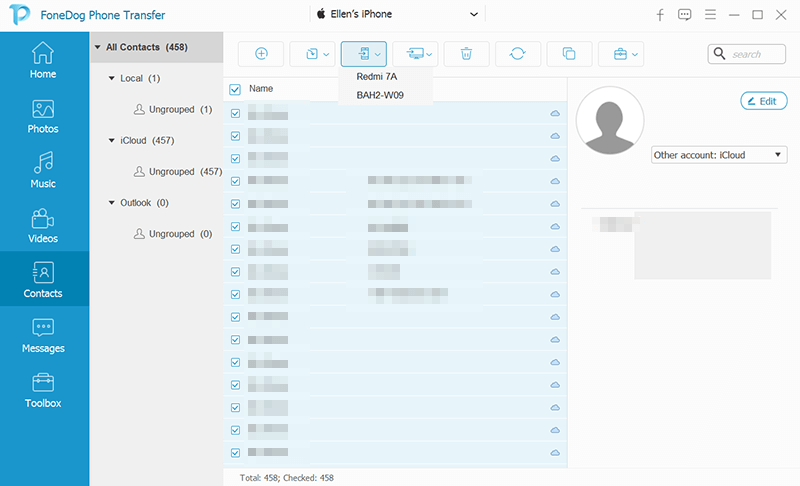
如果您打算將所有聯繫人從 iPhone 轉移到三星,您可以利用一鍵式將聯繫人備份到計算機。 它不僅會告訴你 如何將聯繫人從手機轉移到手機 還能自動創建軟件的備份。 您可以隨時恢復此備份。 另外,您將獲得稱為重複聯繫人的功能,以保持聯繫人列表的干淨記錄。
Smart Switch 是三星的官方內容管理應用程序,您可以將其安裝在任何三星設備和兼容的 Android 機型上。
Smart Switch 應用程序會在兩台設備上創建一個臨時網絡,以允許直接傳輸數據。 您可以傳輸主要類型的文件,包括您的聯繫人。
以下是通過 Smart Switch 應用程序將聯繫人從 iPhone 轉移到三星的方法:
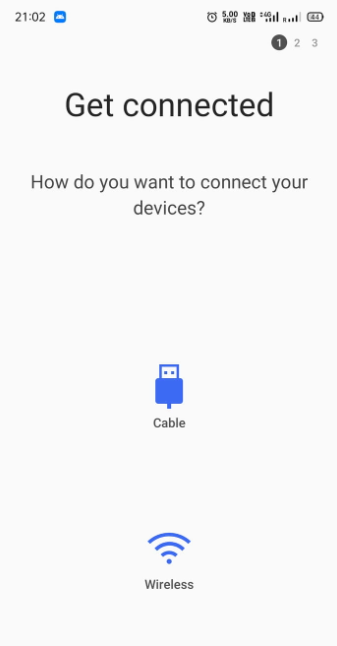
為了使用 Smart Switch 應用程序,您需要確保兩個設備都在近距離內,以免斷開連接。 一旦連接失敗,您可能需要重複該過程。
iTunes 是將聯繫人從 iPhone 轉移到三星手機的最流行方法。 該過程會將您的 iTunes 聯繫人同步到 Google 聯繫人。
以下是有關如何將聯繫人從 iPhone 轉移到三星的步驟:
確保您之前使用的 Google 帳戶已在三星設備上註冊並激活。
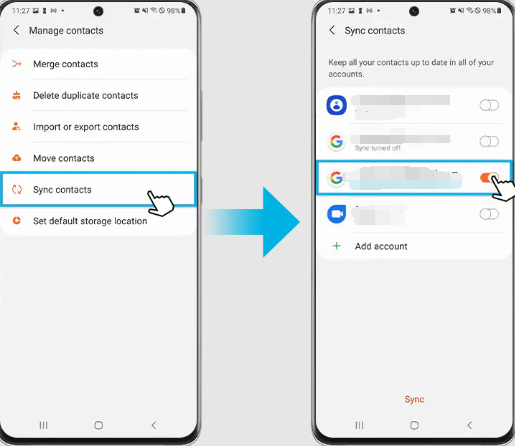
最後,您可以使用 iCloud 將聯繫人從 iPhone 轉移到三星手機。 實際上有兩種方法可以使用 iCloud 傳輸您的聯繫人。 但首先,您必須確保已在 iCloud 中啟用同步聯繫人。

開啟此功能後,請參考以下步驟。
將您的 iPhone 聯繫人與 iCloud 同步後,
您可以從 PlayStore 安裝一個名為 iCloud 聯繫人同步的應用程序。 使用此應用程序將您的聯繫人從 iPhone 傳輸到三星手機。
您需要使用相同的 iCloud 帳戶登錄並將聯繫人與您的 Android 設備同步。
人們也讀將 iPhone 聯繫人免費傳輸到 Gmail 的 3 種最簡單方法如何將 iPhone 聯繫人轉移到 Android 手機的兩種方法
在瀏覽了我們列出的每種方法之後,到現在為止,您已經對計劃將聯繫人從 iPhone 轉移到三星時使用的選項充滿信心。
到目前為止,最方便的方法是使用 FoneDog 電話轉移。 它使您可以選擇性地選擇要傳輸的文件。 您將來還可以使用它的備份和恢復功能。 當然,FoneDog 電話轉移除了單獨轉移聯繫人外,還包括更多功能。
發表評論
留言
熱門文章
/
有趣無聊
/
簡單難
謝謝! 這是您的選擇:
Excellent
評分: 4.5 / 5 (基於 88 個評論)